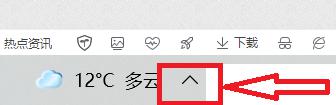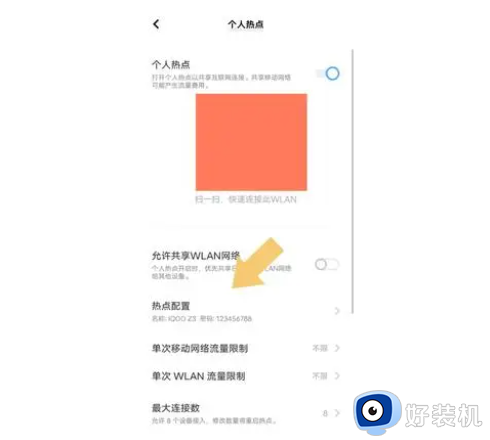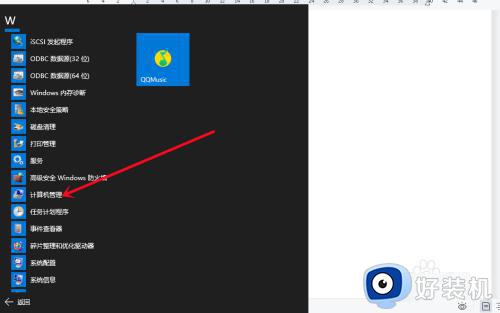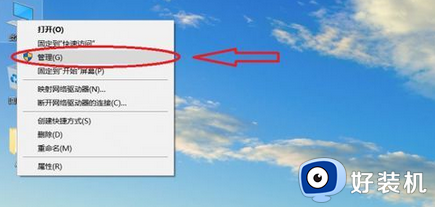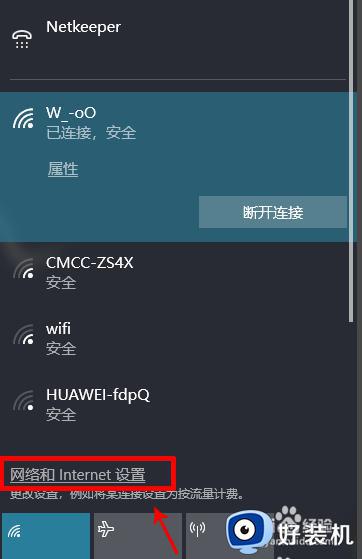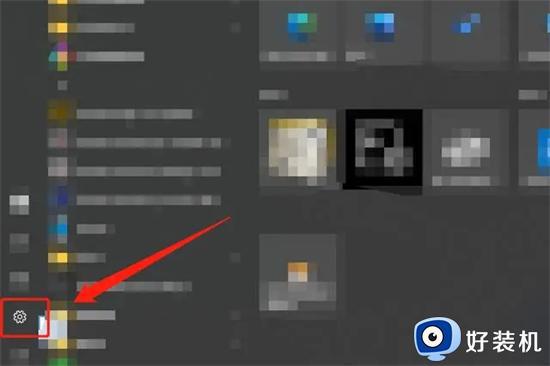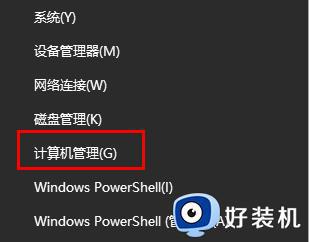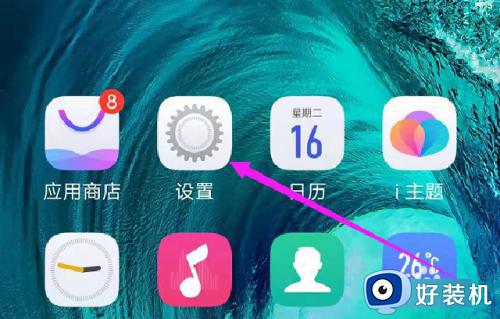win10电脑怎么连接手机热点 win10电脑连接手机热点上网设置方法
时间:2024-02-21 10:53:04作者:xinxin
通常情况,我们使用的win10电脑可以选择连接区域内覆盖的无线网络或者插入网线设置宽带连接,不过有些用户在没有无线网络和宽带网络的情况下,我们可以选择开启手机热点来满足win10电脑网络连接,那么win10电脑怎么连接手机热点呢?以下就是小编给大家分享win10电脑连接手机热点上网设置方法。
推荐下载:win10完美精简版
具体方法:
1、电脑左下角点击开始,找到windows管理工具点击,再点击计算机管理。
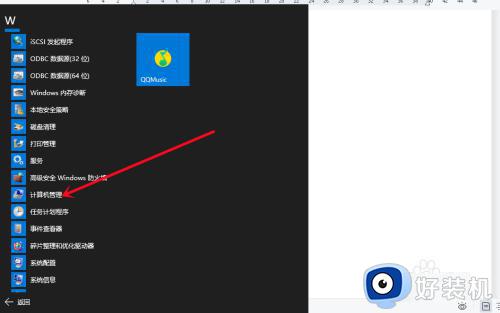
2、找到服务和应用程序在点击服务,下拉找到移动热点服务双击设置启动。
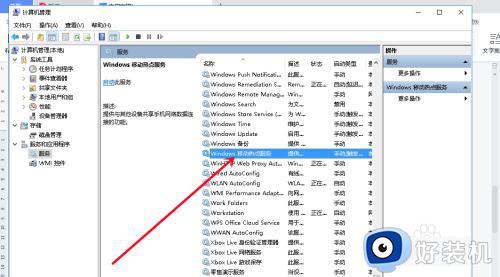
3、全部退出后再点击电脑右下角网络图标,找到热点连接即可。
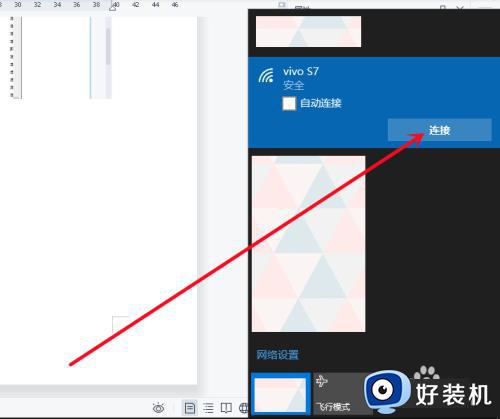
以上就是小编给大家讲解的win10电脑连接手机热点上网设置方法了,还有不懂得用户就可以根据小编的方法来操作吧,希望本文能够对大家有所帮助。